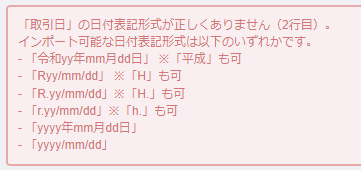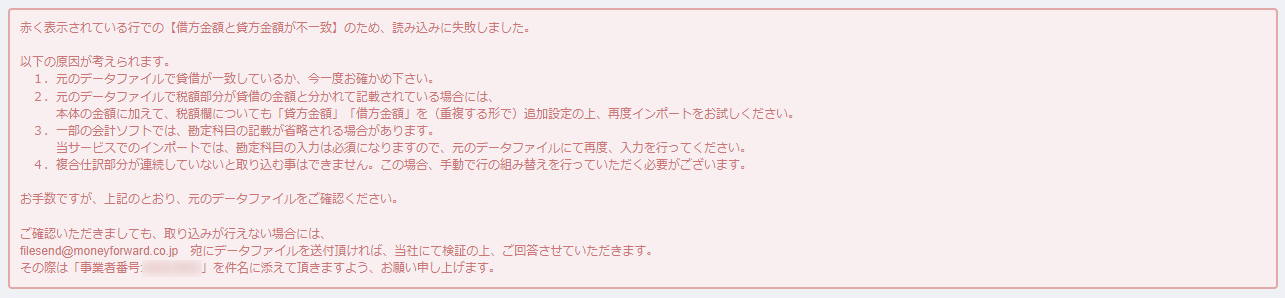仕訳帳インポートで発生するエラーの対処方法については、表示されるエラーメッセージごとにご確認ください。
- 「仕訳帳」画面にエラーメッセージが表示される場合
- 「会計ソフトのCSVファイルインポート」画面にエラーメッセージが表示される場合
- 「仕訳ファイルインポート」画面に赤い文字や行でエラーメッセージが表示される場合
- インポート処理後の「ホーム」画面にアラートが表示される場合
- 仕訳が想定どおりにインポートされない場合
- 「赤く表示されている行での【借方金額と貸方金額が不一致】のため、読み込みに失敗しました。」と表示される場合
「仕訳帳」画面にエラーメッセージが表示される場合
「会計ソフトのCSVファイルインポート」画面にエラーメッセージが表示される場合
| No. | エラーメッセージ | 原因と対処方法 | 画像 |
|---|---|---|---|
| 1 | 「借方金額(円)」「貸方金額(円)」に半角数値以外の値が入力されています。インポートファイル記載の内容をご確認ください(●行目)。 | ファイル内の「借方金額」または「貸方金額」に半角数字以外の文字が入力されていることが原因です。ファイル内の金額を半角数字かつ整数で入力してください。 |  |
「仕訳ファイルインポート」画面に赤い文字や行でエラーメッセージが表示される場合
| No. | エラーメッセージ | 原因と対処方法 | 画像 |
|---|---|---|---|
| 1 | 赤く表示されている行での【借方金額と貸方金額が不一致】のため、読み込みに失敗しました。 | 複数の原因が考えられます。詳細はこちらをご参照ください。 |  |
| 2 | タグが”|”区切りではなくカンマ区切りで入力されている場合、読み込むことができません。 | 「タグ」と「MF仕訳タイプ」を複数入力する場合、「,(半角カンマ)」で区切っている仕訳は取り込めません。 「|(半角バーティカルバー)」に修正してください。 |  |
| 3 | 帳簿管理による「制限日付」以前の仕訳をインポートすることはできません。 | 「帳簿管理」>「仕訳入力の期間制限」画面で制限日付が設定されています。 制限日付を解除するか、インポートする仕訳の取引日を含まない制限日付を設定してください。 |  |
| 4 | 開始仕訳の取引は期首日のみしか許容出来ません、また事業主勘定や未確定勘定は開始仕訳として取り込むことは出来ません。 | 「MF仕訳タイプ」に「開始仕訳」と入力している仕訳に対して、以下を入力・使用している可能性があります。
| 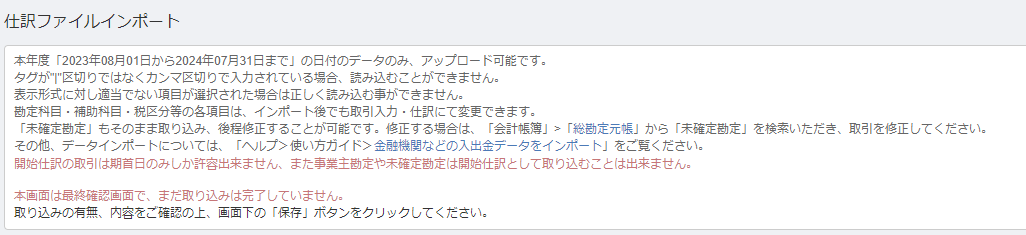 |
| 5 | 300行を超える複合仕訳の登録はできません。 | 1つの複合仕訳が300行以上で構成されています。 300行以内に編集してください。 |  |
インポート処理後の「ホーム」画面にアラートが表示される場合
| No. | エラーメッセージ | 原因と対処方法 | 画像 |
|---|---|---|---|
| 1 | インポート可能な仕訳がありません。 | 貸借の不一致や消費税額の取り込みに失敗した場合などに表示されるエラーメッセージです。 仕訳の貸借金額が不一致の場合は、「仕訳ファイルインポート」画面の「取込」欄のチェックが外れています。「取込」欄にチェックが入っていない場合は、インポートファイルで仕訳の貸借が一致しているかをご確認ください。 消費税額の取り込みに失敗した場合は、インポート時に表示される「会計ソフトのCSVファイルインポート」画面で消費税額の列に対して「借方金額」「貸方金額」を設定すると、本体価格と合算した形で取り込めます。 |  |
| 2 | 同会計期間に開始仕訳を複数登録することはできません。 | ファイル内の「MF仕訳タイプ」に「開始仕訳」が入力されている可能性があります。 各会計年度に登録できる開始仕訳は1件のみです。 ファイルから開始仕訳を削除するか、「仕訳帳」画面で開始仕訳を削除してからインポートしてください。 |  |
| 3 | インボイス:インボイス経過措置(適格以外)は2023年9月30日以前の取引日には使用できません。使用する場合には「事業者設定」>「インボイス経過措置の利用制限」から、制限の解除を行って下さい。 | ファイル内の「取引日」に2023年9月30日以前の日付を入力している仕訳に対して、「借方インボイス」または「貸方インボイス」に「80%控除」が入力されています。 以下のいずれかの対応を行ってからインポートしてください。
|  |
| 4 | 税区分: 「課売 10%」は2019/10/01より前の取引日には使用できません。使用する場合には、事業者設定の「消費税率10%・軽減税率8%の利用制限」から設定をご変更ください。 | ファイル内の「取引日」に2019年9月30日以前の日付を入力している仕訳に対して、「借方税区分」または「貸方税区分」に「課売 10%」などが入力されています。 以下のいずれかの対応を行ってからインポートしてください。
|  |
仕訳が想定どおりにインポートされない場合
| No. | 状態 | 原因と対処方法 | 画像 |
|---|---|---|---|
| 1 | 「仕訳ファイルインポート」画面で「処理を中止」ボタンのみが表示される | ファイル内のすべての仕訳の「取引日」が会計期間外である可能性があります。 ファイル内の「取引日」とインポート操作を行っている会計年度を確認し、期間を一致させてください。 | 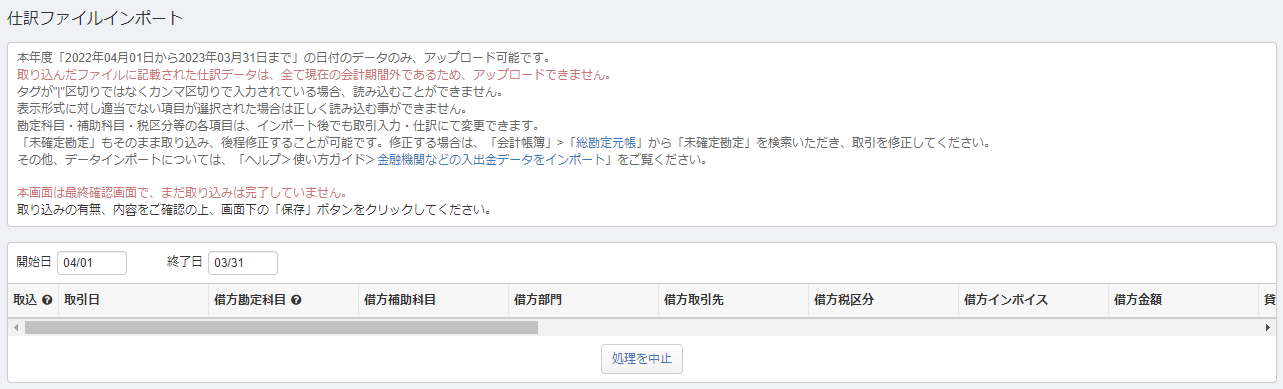 |
| 2 | 「仕訳ファイルインポート」画面で一部の仕訳が表示されない | 表示されない仕訳の「取引日」が会計期間外の可能性があります。 表示されない仕訳の「取引日」とインポート操作を行っている会計年度を確認し、期間を一致させてください。 | 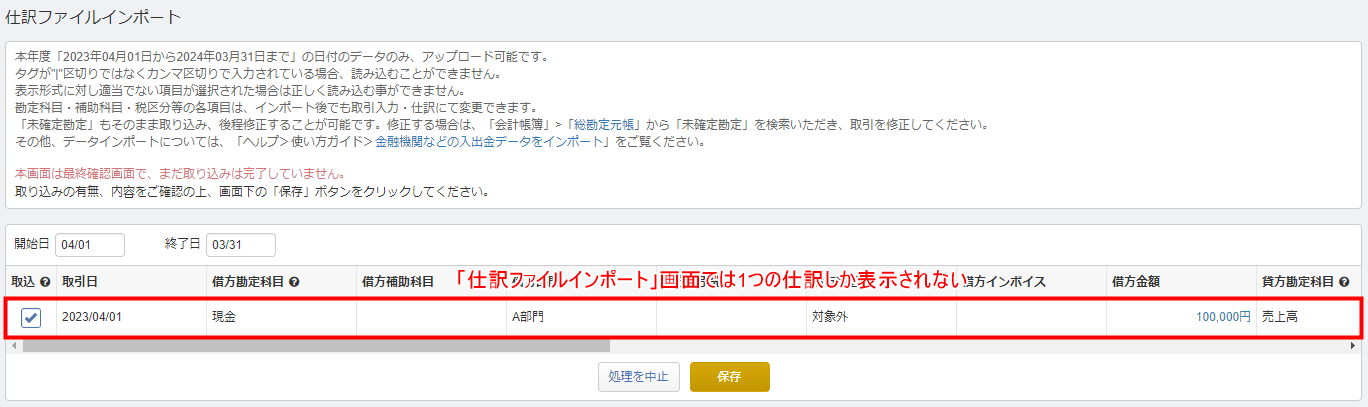 |
| 3 | インポートした仕訳が1つの複合仕訳として取り込まれる | ファイル内の「取引No」が空欄の場合、「取引日」が同一の行をまとめて1つの複合仕訳として取り込みます。 単一仕訳として取り込む場合は、各行に「取引No」を入力してください。 | 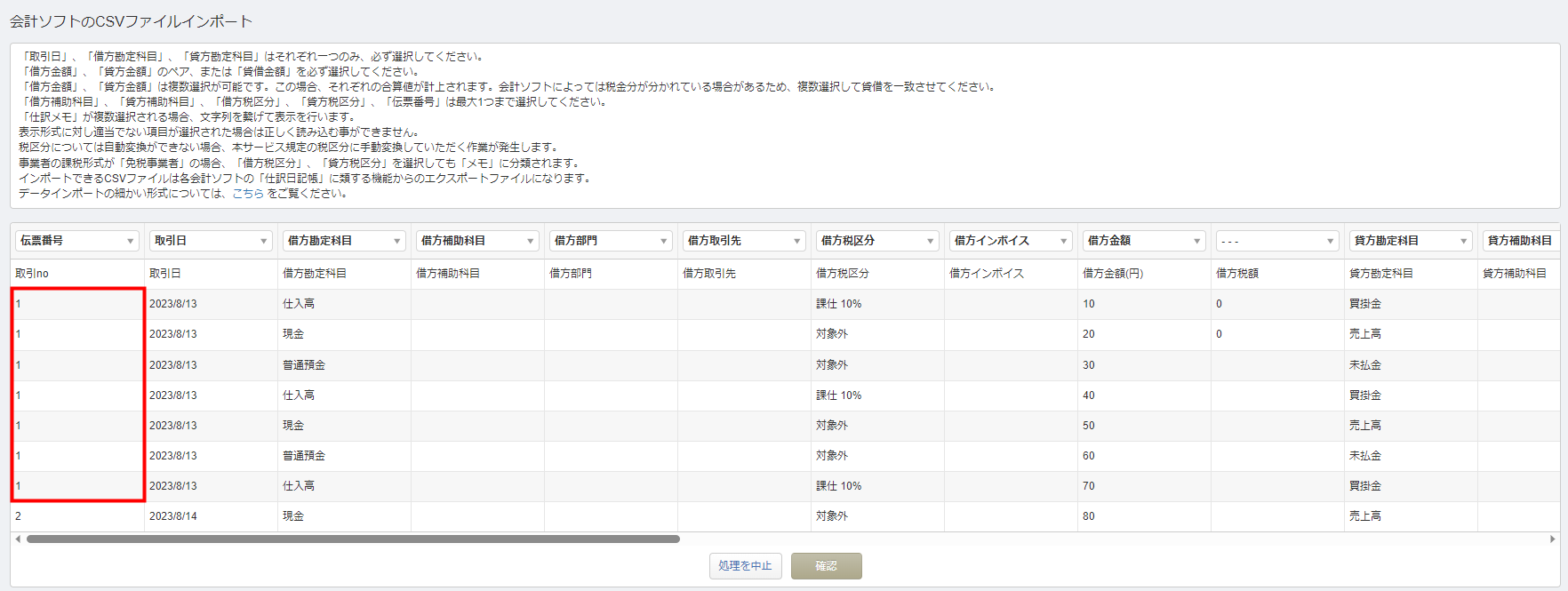 |
| 4 | インポートファイルの内容が仕訳として登録されずメモ欄に記載される | インポート時に表示される各項目の設定画面でマッチング処理を行わずに「次へ」をクリックしたことが原因です。 再度ファイルをインポートし、各項目の設定画面で「追加」または「変更」を行ってください。 各項目のマッチングについてはこちらをご参照ください。 | 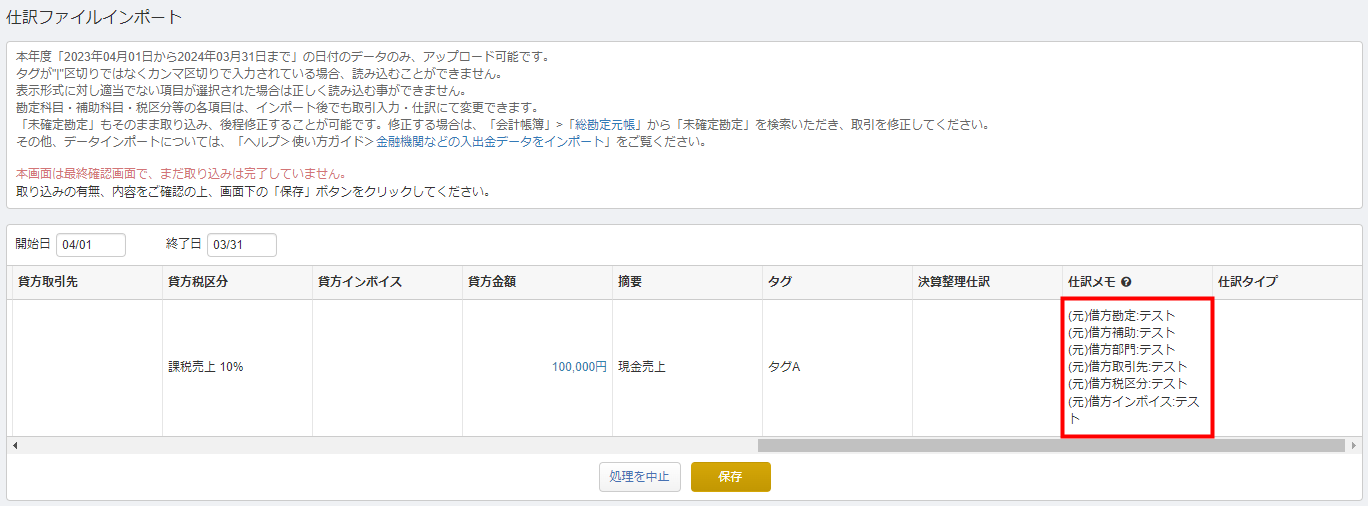 |
「赤く表示されている行での【借方金額と貸方金額が不一致】のため、読み込みに失敗しました。」と表示される場合
「赤く表示されている行での【借方金額と貸方金額が不一致】のため、読み込みに失敗しました。」というエラーメッセージが表示される場合、複数の原因が考えられます。
以下のいずれかに当てはまっているかご確認のうえ、修正後に再度インポートを行ってください。
| No. | 原因 | 対処方法 |
|---|---|---|
| 1 | 対象の箇所で貸借の金額が一致していない | ファイル内の対象の行で「借方金額」と「貸方金額」が一致しているかを確認してください。 |
| 2 | 「税額」列も含めて貸借金額が一致している | ファイル内の「借方税額」と「貸方税額」は取り込めません。 「税額」も含めて貸借金額が一致している場合は、「借方金額」と「貸方金額」に「税額」の金額も含めて入力してください。 |
| 3 | 対象の箇所で勘定科目が入力されていない | インポートファイルの対象の箇所で金額が記入されているが勘定科目が記入されていない状況です。勘定科目を記入してください。 |
| 4 | 複合仕訳が連続していない | 複合仕訳は連続で入力する必要があります。 ファイル内の対象の行で並び替えを行い、複合仕訳部分が連続するように修正してください。 |
| 5 | 「MF仕訳タイプ」や「決算整理仕訳」が複合仕訳の一部の行にのみ入力されている | 複合仕訳に「MF仕訳タイプ」と「決算整理仕訳」を設定する場合は、すべての行に入力する必要があります。 |
- お問い合わせ
- エラーメッセージの内容からエラーの原因特定が難しい場合は、「filesend@moneyforward.co.jp」宛にメールを送信するか、「サポート」画面からお問い合わせください。
お問い合わせの際には、以下の情報をあわせてご記載ください。
- 事業者番号:xxxx-xxxx
- 表示されたエラーメッセージの全文またはエラーが確認できる画面のキャプチャ
- 実際にインポートを行ったファイル原本の添付
- インポート元のソフトウェア名(他社ソフトからの移行の場合のみ)
なお、ファイルの検証は、内容により2~3営業日ほどお時間を要します。
あらかじめご了承ください。
更新日:2023年10月27日
※本サポートサイトは、マネーフォワード クラウドの操作方法等の案内を目的としており、法律的またはその他アドバイスの提供を目的としたものではありません。当社は本サイトに記載している内容の正確性・妥当性の確保に努めておりますが、実際のご利用にあたっては、個別の事情を適宜専門家に相談するなど、ご自身の判断でご利用ください。
このページで、お客さまの疑問は解決しましたか?
評価をご入力いただき、ご協力ありがとうございました。
頂いた内容は、当サイトのコンテンツの内容改善のためにのみ使用いたします。